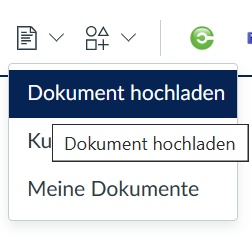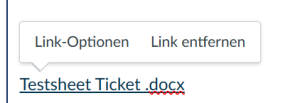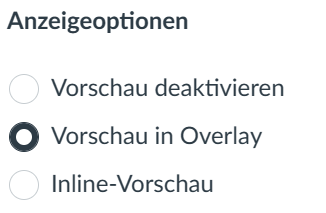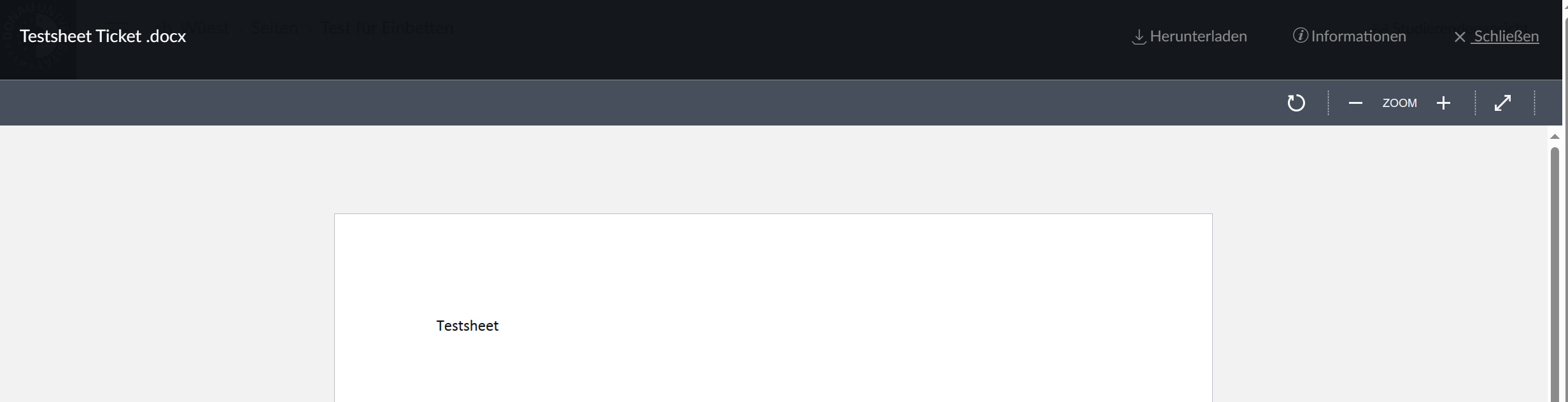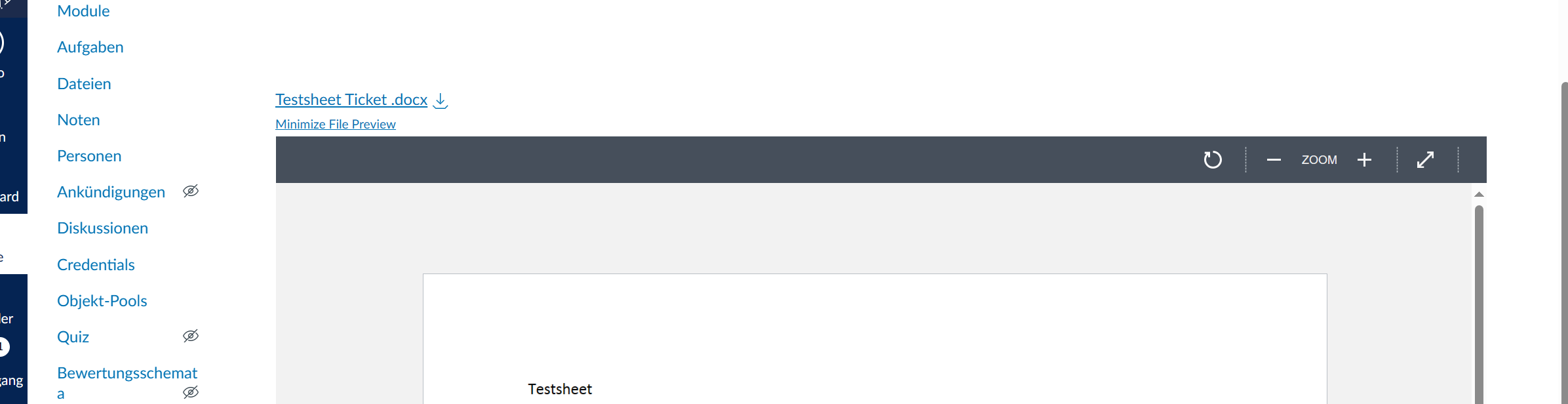Zugang & Lizenzen |
Wie erhalte ich Zugang zu Canvas? |
Beantragen Sie einen Zugang zu Canvas bei Ihrer zuständigen Studienprogrammleitung oder modulverantwortlichen Person.
Sobald Sie die Zugangsdaten erhalten haben, können Sie sich unter folgendem Link einloggen, wobei Sie den LOGIN EXTERN wählen müssen:
Sie werden in Ihre Kurse mit der Rolle "Lehrende_r" eingetragen und erhalten somit alle notwendigen Bearbeitungsrechte für die Kursgestaltung.
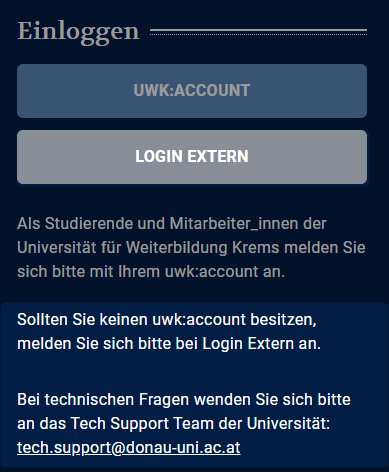
Anleitungen
Erste Schritte |
Login
Kursgestaltung |
Prüfen & Bewerten |
Fragenupload mit Word- /txt-Datei
Fernbeaufsichtigung mit Proctorio
Quizze können in Canvas mittels der Remote-Proctoring-Software "Proctorio" fernbeaufsichtigt werden. Hier finden Sie Anleitungen, wie Sie Proctorio aktivieren und Prüfungseinstellungen vornehmen:
FAQs
|
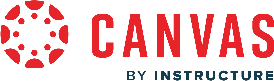
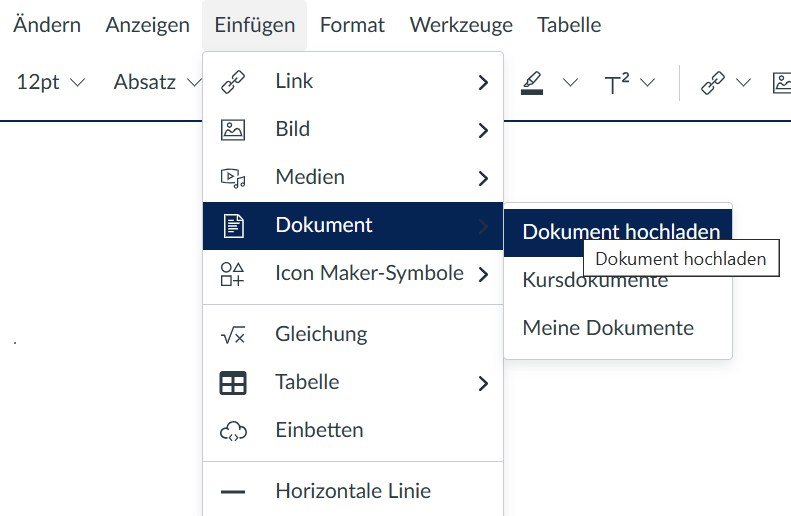 oder
oder